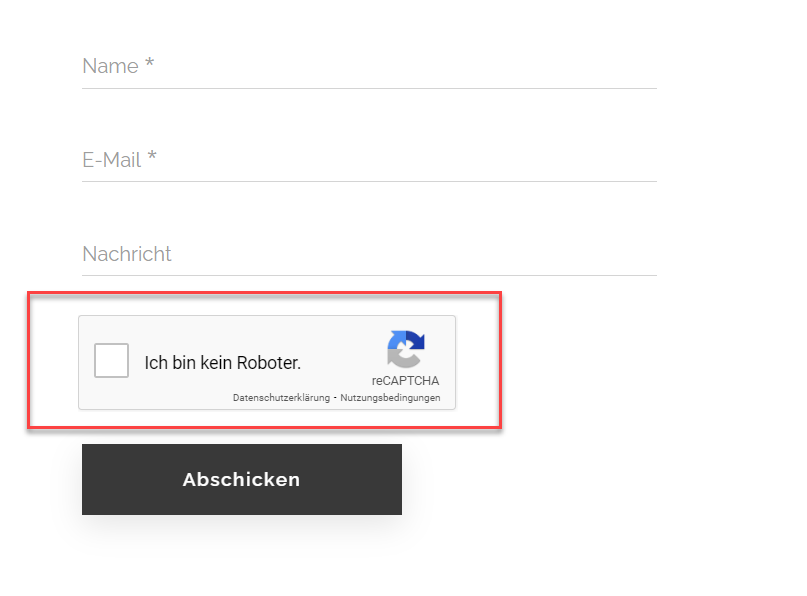In diesem Tutorial erfahren Sie, wie Sie den Formularschutz auf Ihrer Website aktivieren können. Mit dieser Funktion wird ein Spamschutz für Kontaktformulare auf Ihrer Website eingerichtet. Dies ist ein Standard reCAPTCHA-Schutz.
Der Premium-Website-Sicherheits-Dienst kann mit Premium-Service-Paketen (von Limited bis Business) erworben werden, aber nicht ohne ein erworbenes Paket.
Die Formularschutzfunktion ist Teil des Zusatzdienstes Premium Website-Sicherheit der auch IP-Filter und Antiviren-Prüfung umfasst.
Weitere Informationen zum Erwerb dieses Dienstes finden Sie direkt im Artikel Premium Website-Sicherheit
1. Um mit der Formularschutz zu arbeiten, klicken Sie in der Projektverwaltung auf Verwaltung und dann auf Premium Website-Sicherheit.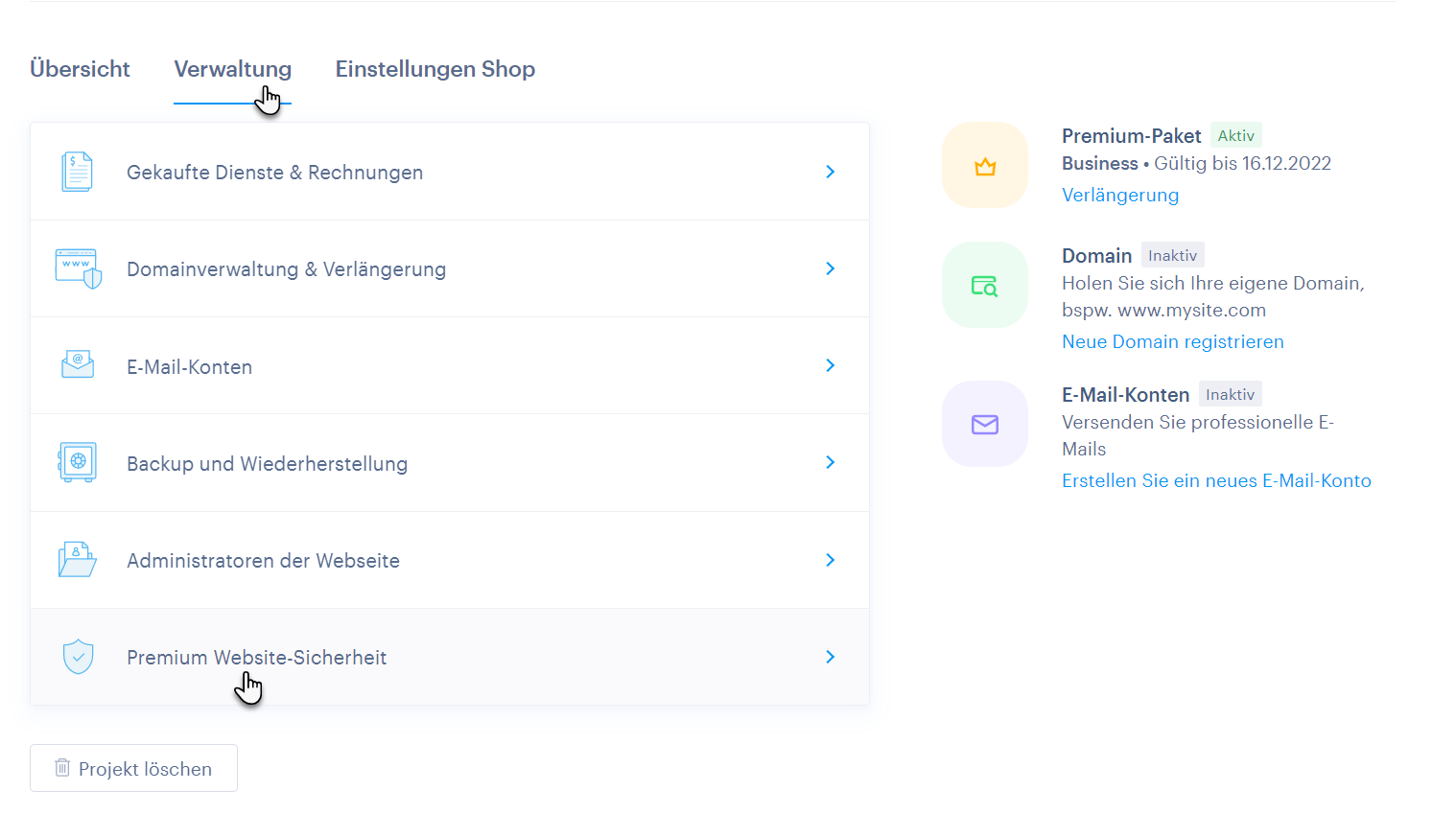
2. Klicken Sie anschließend auf die Registerkarte Formularschutz. Um einen neuen Schutz hinzuzufügen, klicken Sie auf Neuen Schutz hinzufügen.
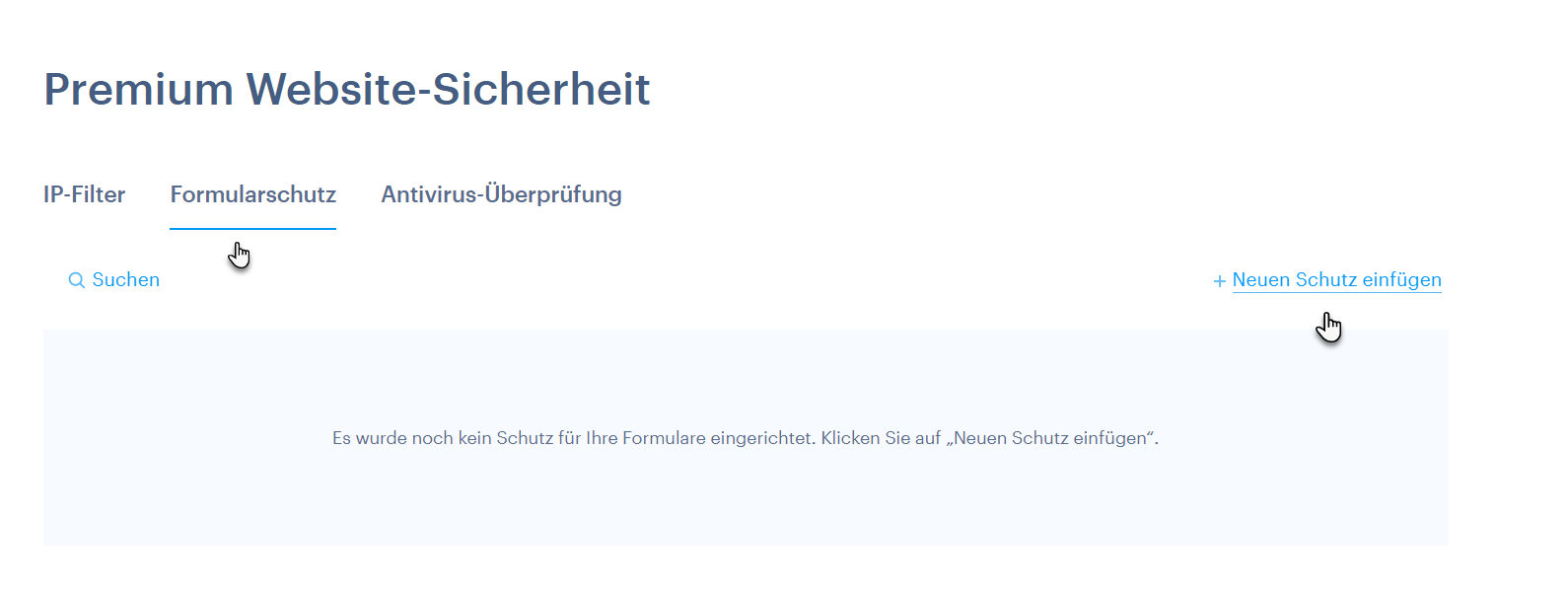
3. Hier können Sie die Sicherheitseigenschaften einstellen.
Bereich: Wählen Sie hier das Land aus, für das Sie den Schutz aktivieren möchten.
Schutzart: Wählen Sie hier eine der beiden verfügbaren Sicherheiten aus.
Unsichtbares reCAPTCHA: Das unsichtbare Captcha scannt die Cookie-Dateien der Besucher und kann so jede verdächtige Aktivität erkennen. Im Allgemeinen ist keine Benutzeraktion erforderlich, es wird lediglich der Text, dass die Seite geschützt ist, auf der betreffenden Seite der Website angezeigt - wenn die Cookies jedoch leer oder verdächtig sind, sollte ein Bot-Test durchgeführt werden, wie im Falle von reCAPTCHA v2.
reCAPTCHA v2: Der gebräuchlichste Spamschutz, der dem Formular ein "Ich bin kein Roboter"-Kontrollkästchen hinzufügt und daher eine zusätzliche Benutzeraktion erfordert. Wenn die Cookies der Benutzer leer oder verdächtig sind, folgt ein Bot-Test, das auf Bilder basiert (typischerweise z. B. Klicken Sie auf alle Autos).
Status: Hier können Sie die Sicherheit aus- oder einschalten, ohne sie ganz aus der Liste zu löschen.
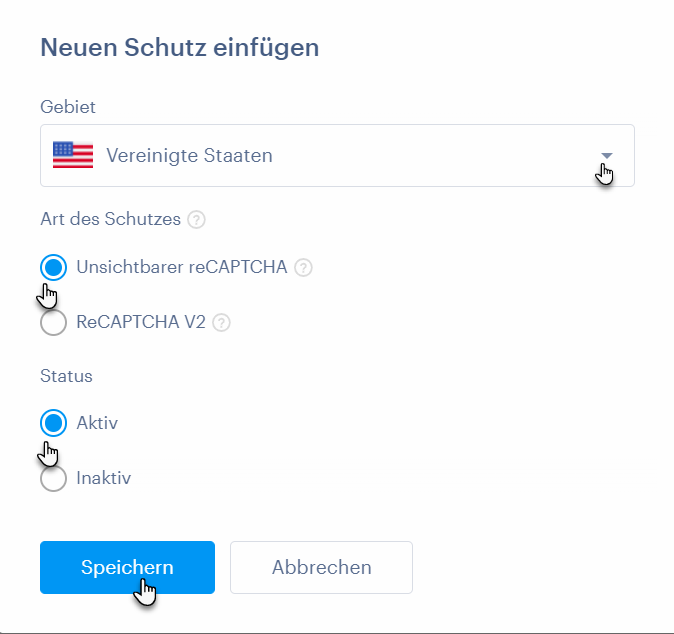
4. Schließen Sie die Erstellung mit dem Button Speichern ab.
5. In der Tabelle sehen Sie grundlegende Daten über die Art des verwendeten reCAPTCHA, das Land, in dem die Sicherheit aktiv ist, und auch, ob sie derzeit eingeschaltet ist. Sie können die Sicherheit auch aktivieren, deaktivieren oder löschen, indem Sie sie markieren.
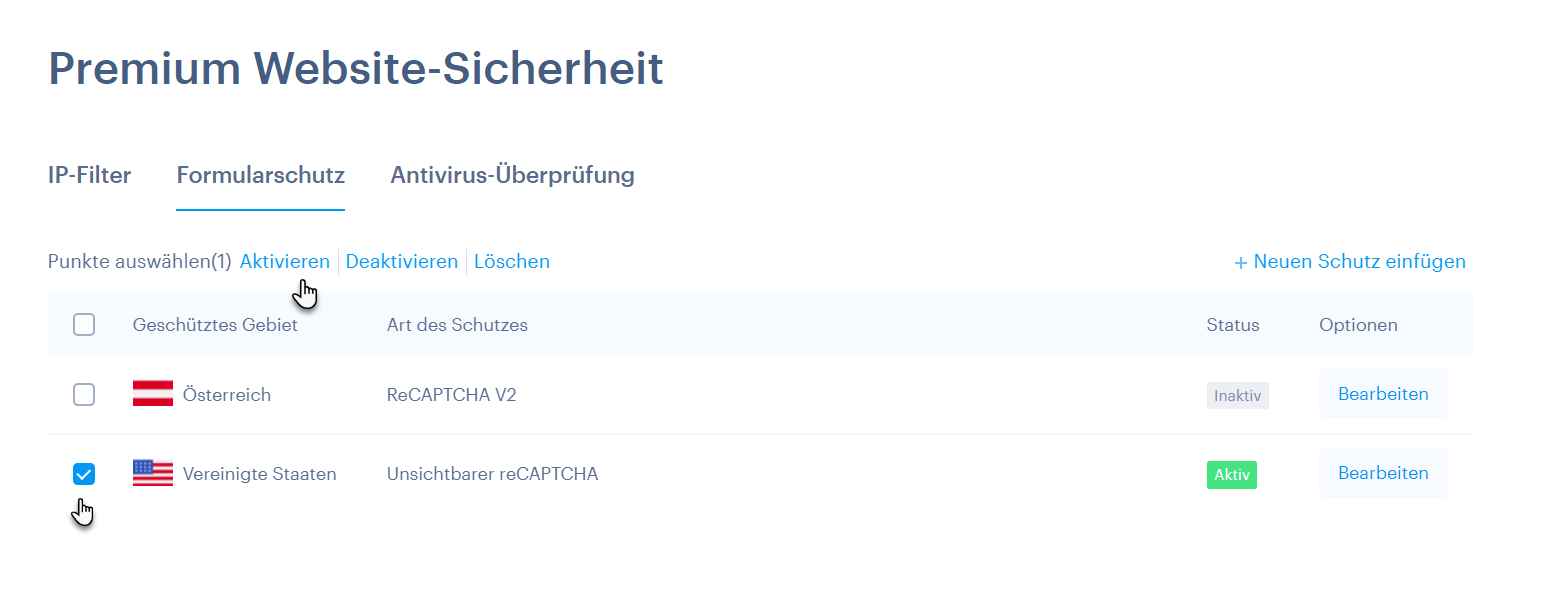
TIPP: Spezifischere Sicherheitsmaßnahmen haben Vorrang vor weniger spezifischen Maßnahmen. Wenn Sie zum Beispiel ein unsichtbares reCAPTCHA für ganz Europa, aber reCAPTCHA v2 für Österreich eingestellt haben, wird nur reCAPTCHA v2 für Österreich angezeigt.
Das unsichtbare reCAPTCHA wird dem Website-Besucher wie folgt angezeigt:
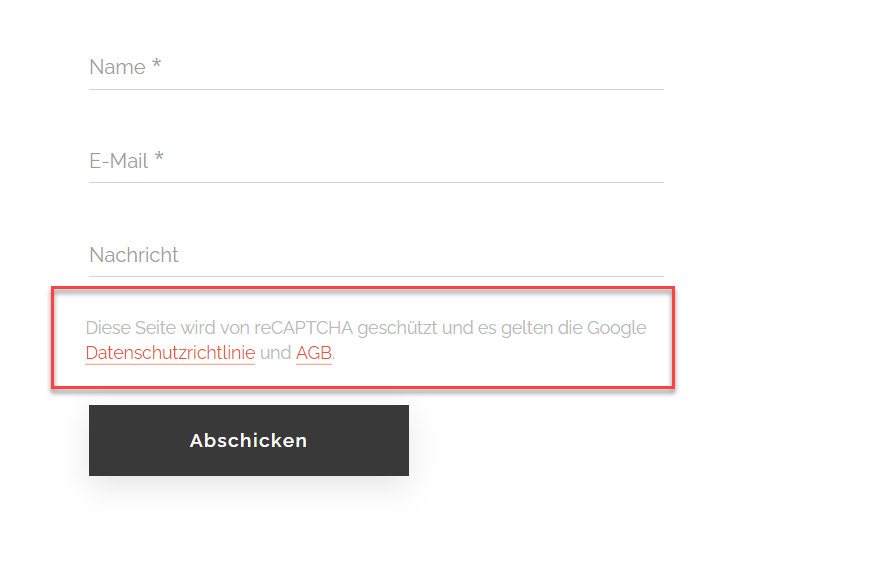
reCAPTCHA v2 sieht wie folgt aus: